
11 Sweety – Tut 141 – Inge-Lore’s Tutoriale
Sweety’s Tut 141
Inge-Lore 11.09.2020
das Copyright der Übersetzung liegt alleine bei mir,Inge-Lore.
Es ist nicht erlaubt,mein Tutorial zu kopieren oder auf
anderen Seiten zum download anzubieten.
Mein Material habe ich aus diversen Tubengruppen.
Das Copyright des Materials liegt alleine beim jeweiligen Künstler.
Sollte ich ein Copyright verletzt haben,sendet mir bitte eine E-Mail.
Ich danke allen Tubern für das schöne Material,
ohne das es solche schönen Bilder gar nicht geben würde.
Mein besonderer Dank geht an Dilara für die schöne Personentube
Ich habe das Tutorial mit PSP 2020 gebastelt,aber es sollte auch mit allen anderen Varianten zu basteln gehen.
*****************************************************
Hier werden meine Tutoriale getestet
MuRa’s Seamless–Emboss at Alpha
Tramages–Gradient/Spokes Radio Maker
Adjust–[Variations]
VenDerLee–UnPlugged-X
Flaming Pear–Flood
MuRa’s Meister–Perspective Tiling
Alien Skin Eye Candy 5 Impact – Extrude
Graphics Plus–Cross Shadow
****************************************************
meine ist von Dilara und du bekommst sie HIER
****************************************************
Weil man bei den neuen PSP Versionen nicht mehr so einfach spiegeln kann,
Mach es dir auch einfach und installiere dir die Skripte !!
****************************************
andernfalls schreibe ich es dazu.
***************************************
Das Originaltutorial
.
.
.
.
Punkt 1
Schiebe die Selectionen in den Auswahlordner.
Such dir aus deinen Tuben drei Farben,hell,mittel und dunkel.
Öffne ein neues Blatt 900 x 550 Px–Auswahl alles
kopiere dein Hintergrundbild–einfügen in die Auswahl
Auswahl aufheben
Bildeffekte–Nahtloses Kacheln
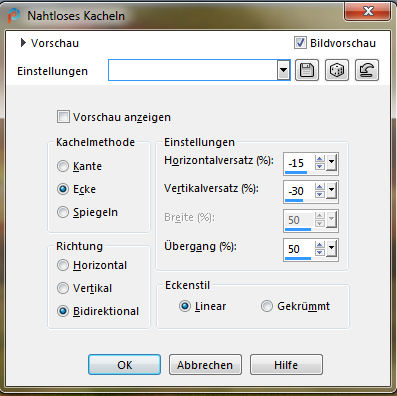
Einstellen–Unschärfe–Strahlenförmige Unschärfe
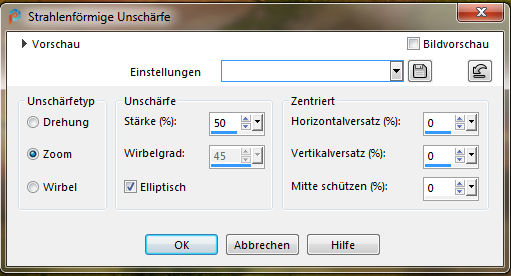
Punkt 2
Benutzerdefinierte Auswahl
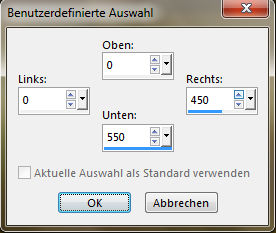
Löschtaste–Auswahl aufheben
Ebene duplizieren–vertikal spiegeln
nach unten zusammenfassen
neue Ebene–mit der mittleren Farbe füllen
Ebenen–Maskenebene aus Bild
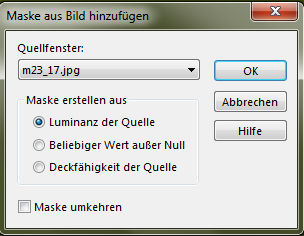
Punkt 3
Kanteneffekte–nachzeichnen
zusammenfassen–Gruppe zusammenfassen
Plugins–MuRa’s Seamless–Emboss at Alpha Standard
Benutzerdefinierte Auswahl
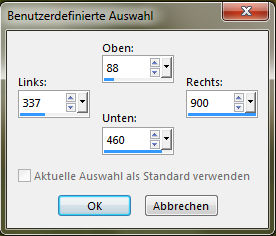
in Ebene umwandeln–geh wieder eine Ebene tiefer
Löschtaste–Auswahl aufheben
Punkt 4
Auswahl–Auswahl laden/speichern–Auswahl aus Datei laden
Auswahl *Selection 1* laden
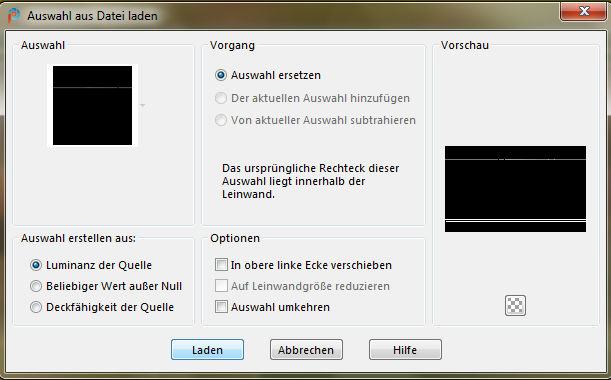
Löschtaste–Auswahl aufheben
Auswahl *Selection 2* laden
Löschtaste–Auswahl aufheben
du bist immer noch auf der Maskenebene
Benutzerdefinierte Auswahl
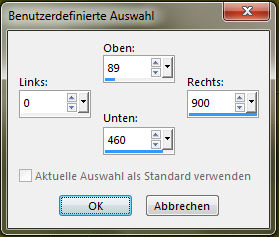
Punkt 5
Neue Ebene–kopiere dein Hintergrundbild
einfügen in die Auswahl–Auswahl aufheben
geh auf die oberste Ebene–Auswahl *Selection 3* laden
Löschtaste–geh wieder eine Ebene nach unten
in Ebene umwandeln–neue Ebene–mit der hellen Farbe füllen
Auswahl ändern–verkleinern um 15 Px
mit der mittleren Farbe füllen
Punkt 6
Plugins–Tramages–Gradient/Spokes Radio Maker
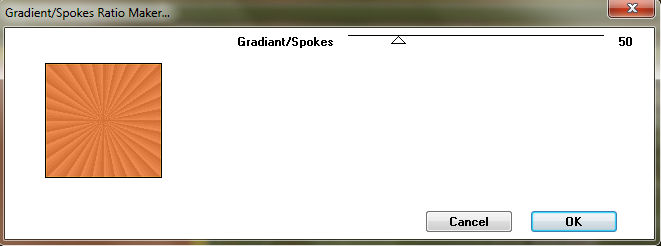
Plugins–Adjust–[Variations] (nicht unbedingt erforderlich)
klicke 1x auf Original und 1x auf Darker
Schlagschatten 0/0/50/30
Auswahl ändern–verkleinern um 20 Px
Löschtaste–Auswahl halten–neue Ebene
Punkt 7
Plugins–VanDerLee–UnPlugged-X
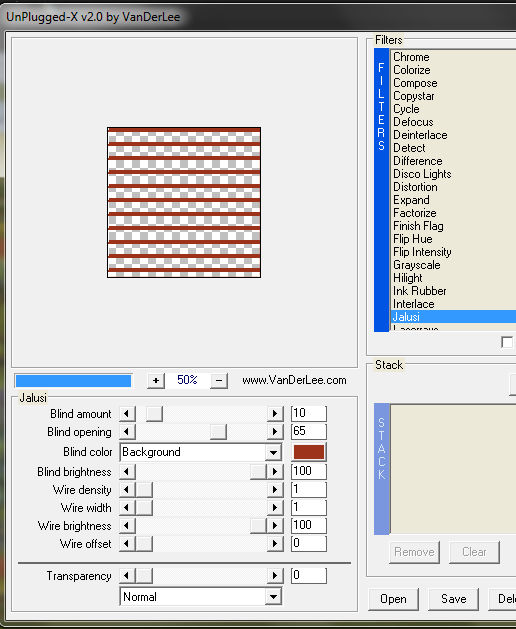
Deckkraft 80%–Schlagschatten wdh.
Auswahl aufheben
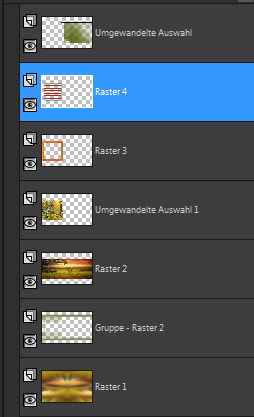
zusammenfassen–2x nach unten zusammenfassen
kopieren–einfügen als neues Bild–minimieren
zurück zu deinem Bild
Punkt 8
Geh auf die oberste Ebene–Deckkraft etwas runter nehmen
kommt auf dein Hintergrundbild an,wie stark die Farben sind
kopiere *Deco Perso 1*–einfügen auf dein Bild
neue Ebene–3x nach unten schieben
Auswahl *Selection 4* laden
kopiere dein minimiertes Bild–einfügen in die Auswahl
Auswahl aufheben
Punkt 9
Geh auf die 2.Ebene von oben (Umgewandelte Auswahl)
Benutzerdefinierte Auswahl
 Löschtaste–Auswahl aufheben
Löschtaste–Auswahl aufheben
Ebene duplizieren–vertikal spiegeln
mit Taste K einstellen auf 617 / 88

Punkt 10
Geh wieder eine Ebene tiefer–Auswahl *Selection 5* laden
Löschtaste–Auswahl aufheben–geh eine Ebene höher
nach unten zusammenfassen–Deckkraft ca.80-90%
geh auf die 3.Ebene von unten (Raster 2)
Plugins–Flaming Pear–Flood
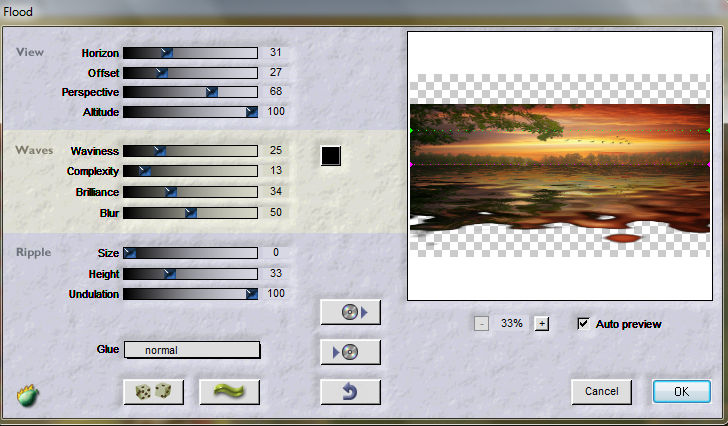
(kommt auf deine Hintergrundtube an,ist nicht zwingend erforderlich)
Punkt 11
Benutzerdefinierte Auswahl
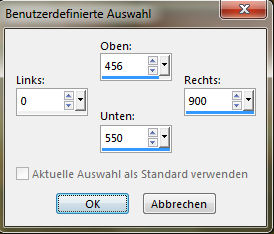
Löschtaste–neue Ebene–2x nach unten schieben
kopiere dein minimiertes Bild–einfügen in die Auswahl
Plugins–MuRa’s Meister–Perspective Tiling
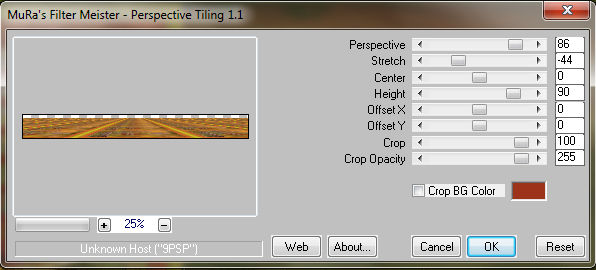
Auswahl aufheben
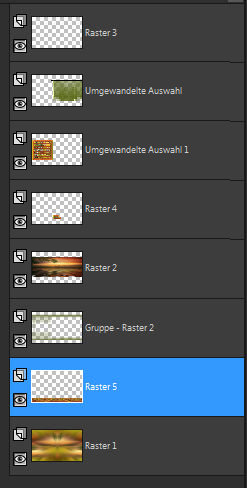
geh auf die 5.Ebene von unten (Raster 4)
Punkt 12
Ebene an oberster Stelle anordnen
Plugins–Alien Skin Eye Candy 5 Impact – Extrude
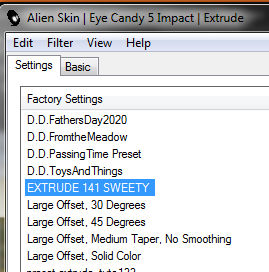
Auswahl *Selection 6* laden
Plugins–Graphics Plus–Cross Shadow

Auswahl aufheben–Ebene duplizieren–vertikal spiegeln
mit Taste K einstellen auf 754 / 372
nach unten zusammenfassen
Punkt 13
Benutzerdefinierte Auswahl

neue Ebene–mit der hellen Farbe füllen
neue Ebene–kopiere deine minimierte Datei
einfügen in die Auswahl–Auswahl aufheben
nach unten zusammenfassen
kopiere *Deco Perso 2*–einfügen auf dein Bild
mit Taste K einstellen auf 0 / 88
Punkt 14
Ebene 5x nach unten schieben
Mischmodus Aufhellen
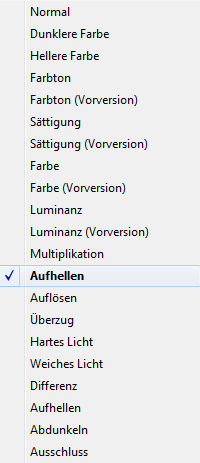
sichtbar zusammenfassen
kopiere deine Personentube–einfügen auf dein Bild
passe die Größe an–scharfzeichnen
Schlagschatten 0/0/80/30
Punkt 15
Wenn du eine Dekotube einfügen willst,dann mach das jetzt
passe die Größe an–scharfzeichnen
Schlagschatten wdh.
Rand hinzufügen–2 Px helle Farbe
Rand hinzufügen–3 Px dunkle Farbe
setz dein WZ und das Copyright aufs Bild
zusammenfassen und als jpg speichern.












